ISO je poseban format u kojemdatoteke za emulaciju na virtualnim pogonima se pretvaraju. Sličnu sliku možete montirati bez pogona drugih proizvođača ili snimiti na USB flash / disk i koristiti na drugim računalima. U većini slučajeva ISO datoteke koriste se za stvaranje pokretačkih pogona s distribucijom operacijskog sustava Windows. Donosimo kako napraviti ISO sliku, kako je napisati na vanjski medij itd.
Svi načini
Standardna situacija - morate snimitidatoteke na disk ili flash pogon u formatu slike, kako bi uređaj dalje mogao koristiti kao pogon za pokretanje. Ovo može biti korisno pri instaliranju operativnog sustava, pri korištenju hitnih programa za koje nije potrebno radno stanje sustava Windows, pa ih možete pokrenuti izravno s USB flash pogona prije učitavanja OS-a.
Prvo, korisnik mora pronaći i preuzetipotrebne datoteke prije izrade ISO slike. U slučaju operativnog sustava, distribucije su već zapakirane u ovaj format, tako da ne morate ništa raditi ručno - samo podatke zapišite na pogon putem posebnog programa (o tome više u nastavku).
Potrebno je stvoriti ISO datoteku pomoću funkcijeposebne komunalije. Najčešće se uz njihovu pomoć izvodi skup radnji - i stvaranje slika i njihovo snimanje na USB flash pogon / disk. Razmotrimo opciju pomoću programa UltraISO.
UltraISO
Ovaj program možete besplatno preuzeti s web mjesta za programere. Nakon instalacije pokrenite aplikaciju i slijedite ove korake:
- Pomoću istraživača na dnu prozora odaberite potrebne datoteke. Pojavit će se u glavnom području - tamo se prikazuje sadržaj buduće slike.
- Sada kliknite gumb "Datoteka" - "Spremi kao".
- Unesite naziv buduće ISO datoteke, odaberite direktorij za spremanje i kliknite "Spremi".
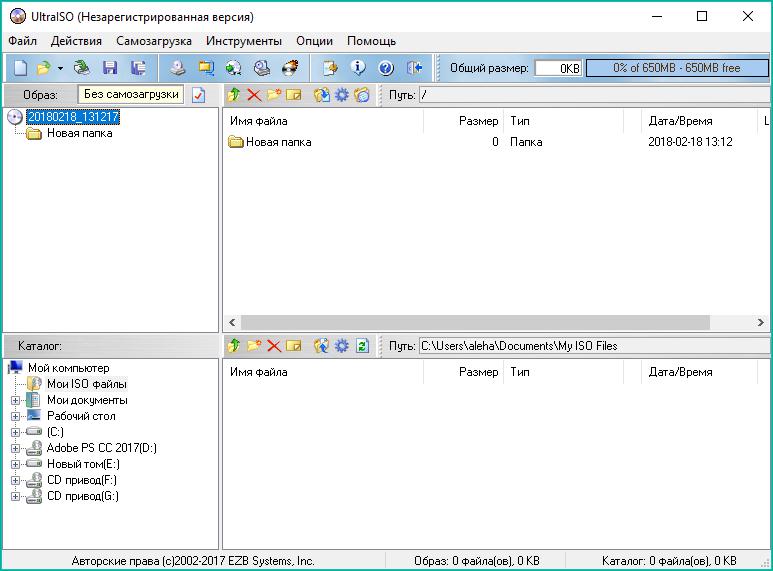
ISO sliku možete napraviti i kopiranjem podataka s fizičkog medija:
- Kliknite gumb "Dizanje" i na izborniku odaberite "Stvori sliku tvrdog diska".
- Navedite put do pogona na kojem se nalazi disk i kliknite U redu.
- Pričekajte dok program kopira podatke u ISO format i spremite ih u željenu mapu na tvrdom disku.
Kako napraviti ISO sliku sustava Windows?
U slučaju operativnog sustava, ne morateručno stvoriti ISO datoteku. Možete preuzeti gotov distribucijski komplet za pisanje na USB bljesak. Širok spektar izdanja i sklopova nalazi se na glavnim torrent trackerima. No ako vam je potrebna službena verzija Microsoftova sustava Windows 10, upotrijebite sljedeću metodu:
- Otvorite službenu web stranicu.
- Kliknite gumb "Preuzmi alat odmah".

- Započet će preuzimanje datoteke MediaCreationTool.exe, koja se mora pokrenuti nakon preuzimanja.
- Zatim slijedite upute za odabir OS izdanjai uređaj za pohranu za snimanje. Prednost ove metode je u tome što odjednom možete učiniti dvije stvari - preuzmite sliku s operativnim sustavom i zapišite je na pogon u automatskom načinu (od vas se ništa ne traži).

Sada znate kako napraviti ISO sliku sustava Windowsmože se odmah pokrenuti, bez dodatnih datoteka i programa koji koriste samo jedan Microsoftov uslužni program. Potpuno ista aplikacija stvorena je za praktičnost preuzimanja i snimanja slike sustava Windows 8.
Ako trebate Windows 7 ili stariji, morat ćete izraditi ISO sliku kao pogon za pokretanje putem softvera treće strane. Idemo shvatiti kako to učiniti.
Sliku zapisujemo u pogon
Ako je s novim verzijama Windows OS-a sve jasno, ondašto je s prethodnim izdanjima ili drugim datotekama od kojih trebate stvoriti disk za pokretanje ili flash pogon? Funkcionalnost uslužnog programa UltraISO ponovno dolazi u pomoć. Uz njegovu pomoć moći ćemo brzo zabilježiti potrebne podatke:
- Pripremite USB flash pogon / disk, ISO sliku (upute za izradu nalaze se gore u članku) i pokrenite sam program.
- Sada kliknite gumb "Dizanje" i na izborniku odaberite "Snimanje slike tvrdog diska".
- U prozoru koji se otvori morate navesti Disk Drive, odabrati mjesto snimljene slike na tvrdom disku i kliknuti gumb "Burn".
- Pričekajte do kraja postupka i uklonite uređaj s računala.

Kao što vidite, učinite ISO sliku pokretačkom izapisivanje na USB bljesak ili disk je vrlo jednostavno. Uz opisani UltraISO program, možete koristiti funkcionalnost Daemon Tools, Alcohol 120 i sličnih aplikacija.
U slučaju Windows 8 ili 10, preporučuje se odmahidite na službenu web stranicu i preuzmite poseban uslužni program za stvaranje diska za pokretanje. Tako ćete uštedjeti puno vremena u potrazi za željenim sklopom operativnog sustava i analiziranju funkcionalnosti programa za snimanje.











